Pinnacle Studio Ultimate er Corels storebror videoredigeringsprogram til deres mer forenklede versjon, VideoStudio Ultimate. Som sådan vil du legge merke til at grensesnittet ser ekstremt ut, med tre faner øverst for å skille arbeidsflyten din inn i logiske seksjoner: Importer, Rediger og Eksporter (VideoStudio er merket Capture, Rediger og Del). Men måten alt om det er raffinert, gir en mye mer behagelig og profesjonell opplevelse.
- Du kan laste ned Pinnacle Studio Ultimate her
Når du starter Pinnacle Studio 22 Ultimate for første gang, blir du behandlet med hjemmesiden. Det er her Corel tilbyr deg noen av sine siste nyheter og opplæringsprogrammer, og det kan være en nyttig ressurs for nybegynnere og veteranbrukere. Det er også en butikkavdeling hvor du kan kjøpe flere applikasjoner og filtre.
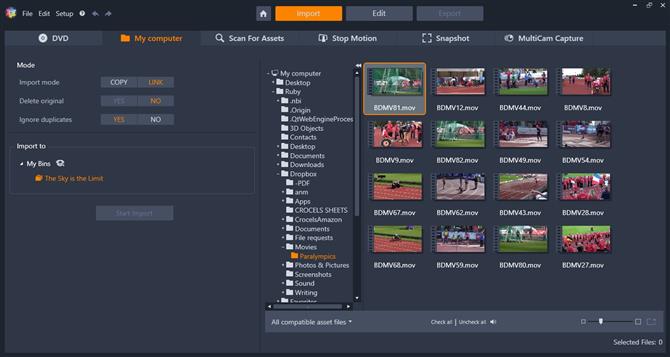
Finn klippene du ønsker å bruke fra en tilkoblet stasjon eller et kamera, og legg dem til prosjektet ditt.
importerer
Importere klipp er ganske grei. Som du forventer, gjør du dette fra grensesnittets Import-faneblad. Naviger harddiskene dine og velg hvilke klipp du vil bruke (bilder, videoer eller lydfiler). Du får valget mellom å kopiere den valgte filmen eller bare lenke til den. Kobling sparer plass, men hvis media er lagret på flere stasjoner, kan det være et bedre alternativ å la Pinnacle Studio kopiere filene til et enkelt sted. Uansett er det bra at valget er tilgjengelig, slik at du kan velge det som passer best for arbeidsflyten din. Kopiering er åpenbart valgt som standard når du importerer bilder direkte fra et videokamera.
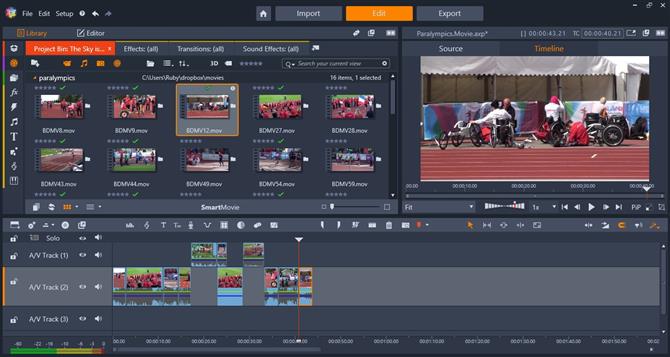
Redigeringsgrensesnittet er rent og enkelt, og lar deg bygge et prosjekt med letthet.
redigering
Rediger seksjonen er hvor du skal tilbringe mesteparten av tiden. Grensesnittet er delt inn i tre hoveddeler, med bibliotekene på venstre side, forhåndsvisningsvinduet til høyre og tidslinjen nederst.
Biblioteket dobler opp som en redigeringsprogram, hvor du kan finjustere klippets parametere, eller få tilgang til verktøy som fargekorrigering. Det er veldig bra å se at alle parametere er keyframable, noe som betyr at de kan animeres over tid for å skape et ubegrenset antall effekter.
Det var også godt å legge merke til at du kan redigere og navigere ved hjelp av tradisjonelle hurtigtaster, for eksempel I og O, for å sette inn og ut poeng, eller JKL-tastene for å gå bakover, stoppe og fremover for å nevne noen.
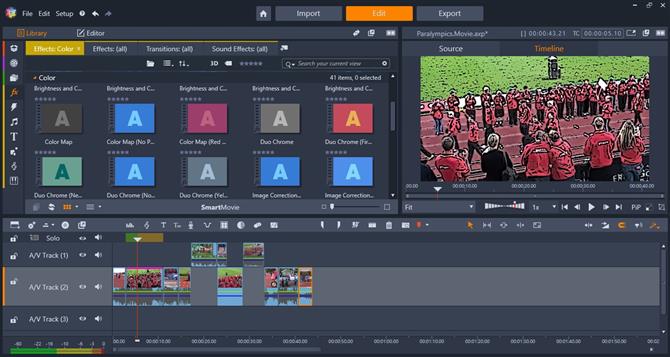
Du har et stort utvalg av effekter å velge mellom.
effekter
Til venstre for biblioteket er en serie ikoner. Disse gir deg tilgang til spesialeffekter, overganger, titler (inkludert enkle å bruke 3D-titler), gratis lydfiler, delt skjermeffekter, temaer, etc. I utgangspunktet alt du trenger for å tilpasse og gjøre prosjektet ditt unikt.
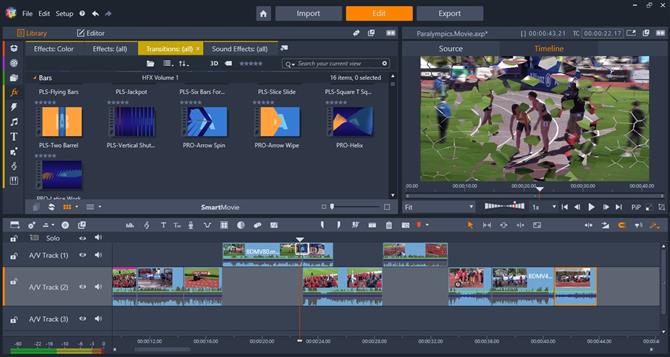
Mange av de kombinert overgangene ser faktisk veldig bra ut.
Det finnes mange alternativer i hver kategori. Velg en, for eksempel Transitions, og biblioteket erstattes av miniatyrer for hver av dem. Det er mange å velge mellom, og de er egentlig ikke dårlige, og sørger for en forfriskende forandring til den ærverdige kryssoppløsningen.
Et flott tillegg til Pinnacle Studio Ultimate-utgaven er inkluderingen av Newblue Video Essentials 1-samlingen. Med det har du en mengde unike effekter å leke med og legge til i klippene dine. Effekter som evnen til å sløre våre spesifikke deler av opptakene dine eller berøre verktøy for å jevne ut noen persons hud for eksempel. De er like enkle å bruke som de andre bunteffektene: Dra dem til et klipp og endre deres parametre via redigeringspanelet.
Pinnacle Studio leveres med mange fargeklasseringsalternativer. I tillegg til at du har muligheten til å manuelt endre mange parametere, fungerer de automatiske funksjonene som automatisk hvitbalanse og automatisk tone veldig bra hvis du vil la en maskin gjøre det komplekse arbeidet for deg. Som du forventer, kan du også finjustere et bilde Highlights, Midtones and Shadows med tradisjonelle fargevogner.
Som med alle andre parametere, kan alle fargeendringer bli keyframed for å utvikle seg over tid.
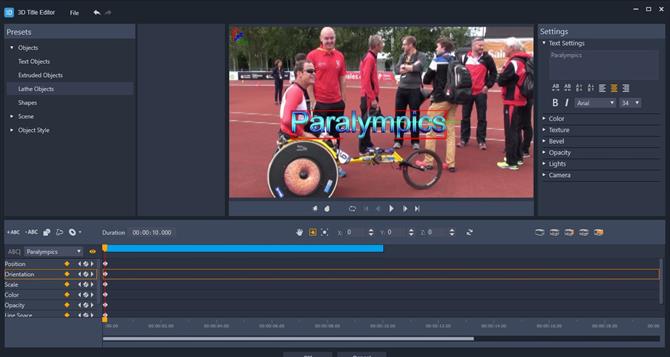
Lag og tilpass imponerende 3D-titler.
titler
Denne appen kommer også med mange forskjellige titlingseffekter, inkludert 3D-titler. Ved å bruke dem lanserer en side-app hvor du designer og animerer tittelen din. Når det er gjort, blir det automatisk lagt til prosjektet ditt på din valgte posisjon.
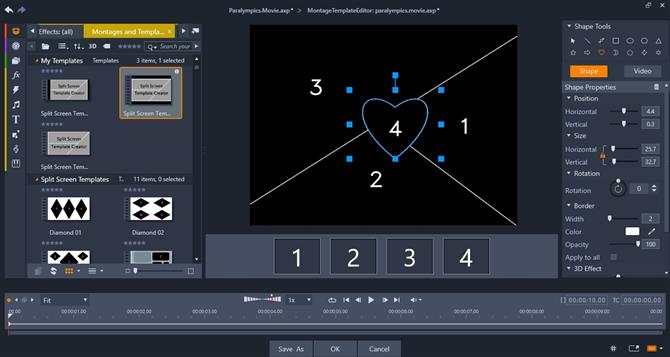
Split-skjerm effekten er et originalt tillegg som er svært tilpassbart og morsomt å bruke.
En god idé er Pinnacle Studios split-skjerm effekt. Selv om prinsippet er det samme som i VideoStudio, er implementeringen mye jevnere og feilfri. Som en tilleggsbonus, kan du endre dimensjonene til de ulike seksjonene du har opprettet over tid med bruk av keyframes, noe som gjør for virkelig unike og visuelt interessante kompositter. Og best av alt, du kan lagre skapelsene dine som maler hvis du ønsker det.
Verktøy
Like over tidslinjen er en annen serie med verktøy. Denne raden kan tilpasses, og du kan velge hvilke ikoner som skal vises. De inkluderer tradisjonelle verktøy du har kommet til å forvente fra redigering av applikasjon, for eksempel de alltid nyttige Slip, Slide and Roll-verktøyene. Pinnacle Studio støtter også 3 og 4-punkts redigering, noe som gjør at dette programmet føles som et riktig redigeringsprogram.
Hvis du eier et kamera som er i stand til å skyte 360 ° video, vil du gjerne vite at Pinnacle Studio kan håndtere denne opptaket med letthet. Det kommer til og med med interessante «liten planet» og «kaninhull» -effekter som du kan legge til i opptaket ditt, og til og med bruke keyframes for å bytte mellom de to hvis du er i svært uvanlige utseende.
Pinnacle Studio har også muligheten til å fange opp datamaskinens skjerm, men det gjør det enda bedre, da det er i stand til å ta opp andre kilder samtidig. Du kan derfor ta opp kameraet ditt samtidig, sammen med datamaskinens lyd og en tilkoblet mikrofon, og lagre dem alle som separate filer i et prosjekt. Hvis du for eksempel gjør mange skjermfanger for datamaskinopplæringer, kan dette spare deg mye tid.
eksportere
Når det kommer til å dele opptakene dine, er det gjort via fanen Eksporter. De vanlige forhåndsinnstillingene er der som du forventer, inkludert å forberede prosjektet ditt for sosiale medier, som YouTube eller Vimeo. Vi var glade for å se at du kan publisere direkte til dem fra appens grensesnitt.
Du har også et annet eksportalternativ. Selv om flere og flere datamaskiner er bygget uten DVD-stasjoner, er disse platene fortsatt en billig og enkel måte å dele medie på. Med det for øye, kommer Pinnacle Studio med en DVD Authoring Suite. Du kan opprette menyer fra en rekke kombinerte temaer, arrangere klipp i menyer og undermenyer, og du kan til og med redigere disse menyene for å få dem til å se akkurat slik du vil. Denne delen er laget for å gjøre hele prosessen til enkel og kreativ, innenfor grensene til et DVD-opprettingsverktøy.
Endelig dom
Pinnacle Studio 22 Ultimate er et utmerket videoredigeringsprogram, som tilbyr mange verktøy for bare $ 113 (£ 89.95). Grensesnittet føles rikt og profesjonelt. Appen er veldig stabil, og er en fornøyelse å bruke, takket være sine mange hurtigtaster, som lar deg jobbe raskt og effektivt. Hvis du leter etter noe utover den medfølgende programvaren som følger med datamaskinen din, bør du definitivt ta en nærmere titt på denne.
- Vi har også markert beste videoredigeringsprogramvare
